Mi az a SMART, és hogyan kell használni a HDD vagy SSD meghibásodásának előrejelzésére
Sokan tapasztaltunk merevlemez- vagy SSD-hibát. Néhányan közülünk még megpróbáltunk többet megtudni a merevlemezek megbízhatóságáról és a rejtett előrejelző funkcióról, amely a SMART nevű technológia része . Lehet vitatkozni amellett, hogy a SMART nem olyan megbízható, mivel nem minden esetben jelzi előre a kudarcot. Ez a tény részben igaz, de ennek az önellenőrző rendszernek a belső működése nem olyan egyszerű, ezért nézzük meg, hogyan működik a SMART . Azt is bemutatjuk, hogyan ellenőrizheti a HDD SMART állapotát, valamint a szilárdtestalapú meghajtó SMART állapotát:
Mi az a SMART (HDD és SSD)?
A SMART egy olyan rendszer, amely figyeli a meghajtó belső információit. (SMART is a system that monitors the internal information of your drive.)Okos neve valójában az önellenőrzés, elemzés és jelentéskészítési technológia(Self-Monitoring, Analysis, and Reporting Technology) rövidítése . A SMART(SMART) , más néven SMART , a (S.M.A.R.T.)HDD(HDDs) -kben és SSD(SSDs) -kben található technológia . Ez független az operációs rendszertől, a BIOS -tól vagy más szoftvertől.
Mit csinál a SMART a merevlemezekkel(HDDs) és az SSD(SSDs) -kkel ?
A SMART(SMART) -ot azért találták fel, mert a számítógépeknek szükségük volt valamire, ami képes figyelni merevlemezeik állapotát. Ez világosan szólva azt jelenti, hogy a SMART-nak állítólag tudnia kell mondani, ha a merevlemez vagy a szilárdtestalapú meghajtó hamarosan leáll(SMART should supposedly be able to tell you if your hard drive or solid-state drive is about to stop working) !

Hogyan csinálja ezt a SMART ? Lehet, hogy azt gondolja, hogy a SMART varázsütésre képes kitalálni, hogy a meghajtó egészséges-e. 🙂 Amit csinál, az egy teljesen más történet. A SMART egy sor változót nyomon követ,(SMART keeps track of a series of variables) amelyek száma és típusa meghajtónként változik, amelyek a megbízhatóság mutatói(indicators of its reliability) . Ha mélyreható képet szeretne kapni az összes SMART attribútumról, mivel körülbelül 50 van belőlük (nyers olvasási hibaarány, felpörgési idő, jelentett javíthatatlan hibák, bekapcsolási idő, terhelési ciklusok száma stb.) , látogassa meg ezt a weboldalt(visit this webpage) .
Azonban tudd, hogy néhány egyedi próbálkozástól eltekintve ( Google , Backblaze ) a legtöbb SMART . az adatok nem dokumentáltak. A rendszer rengeteg belső adatot biztosít. Ennek ellenére sok ellentmondás van a statisztikákban, mivel sok merevlemez-gyártó különböző meghatározásokat és méréseket alkalmaz. Egyes gyártók például órákban tárolják a bekapcsolási időt, míg mások percben vagy másodpercben mérik. Ezenkívül nem magyarázzák meg, hogy a különféle attribútumok vagy változók közül melyekre érdemes odafigyelni, így belefulladunk az adatokba.
Mielőtt megpróbálnánk megérteni, hogy mely SMART attribútumok relevánsak, először meg kell különböztetnünk az SSD és a HDD meghibásodásának fő típusait: kiszámítható és nem kiszámítható(SSD and HDD failures: predictable and non-predictable) .

A megjósolható meghibásodások(Predictable failures) közé tartoznak az időben jelentkező meghibásodások, melyeket hibás lemezmechanika vagy merevlemezek esetén a lemez felületének károsodása okoz. A szilárdtestalapú meghajtók esetében a megjósolható meghibásodások közé tartozhat az idő múlásával járó normál kopás vagy a sikertelen törlési kísérletek nagy száma. A problémák(Problems) idővel súlyosbodnak, és a meghajtó végül meghibásodik.
A nem előre látható meghibásodásokat(Non-predictable failures) hirtelen események okozzák, amelyek közül megemlíthetjük például a hirtelen áramlökéseket vagy a merevlemezen vagy a szilárdtestalapú meghajtón belüli áramkörök váratlan károsodását. Fontos megérteni, hogy a SMART csak a kiszámítható hibák észlelésében tud segíteni(S.M.A.R.T. can only help you detect predictable failures) .
Most, hogy már rendelkezik alapvető ismeretekkel arról, hogy mi az és mi a SMART , nézzük meg, hogyan ellenőrizheti meghajtói SMART állapotát a Windows rendszerből(Windows) , és hogyan olvashatja és értelmezheti a SMART részleteit:
Az SSD és a HDD SMART állapotának ellenőrzése
Windows rendszerű számítógépeken és eszközökön a (Windows)SMART adatok merevlemezről vagy SSD -ről történő olvasásának legegyszerűbb módja speciális alkalmazások használata. Jó néhány van, de sok közülük vagy rosszul fejlett, vagy pénzbe kerül. A SMART(SMART) adatok olvasására alkalmas alkalmazások közül a legjobb és az általunk javasolt alkalmazás a CrystalDiskInfo . Ingyenes, képes a SMART attribútumok olvasására, és azon kevés alkalmazások közé tartozik, amelyek képesek SMART adatok beszerzésére mind IDE ( PATA ), SATA és NVMe meghajtókról, mind pedig e-t használó hordozható meghajtókról.SATA , USB vagy IEEE 1394 .

Egy másik kiváló módszer a HDD vagy SSD SMART állapotának és részleteinek ellenőrzésére a gyártó által biztosított alkalmazások használata. A legtöbb szilárdtestalapú meghajtót például támogató alkalmazások kísérik, amelyek segítségével ellenőrizheti a rájuk vonatkozó információkat, ellenőrizheti állapotukat, diagnosztikát futtathat stb. Ezek az alkalmazások általában tartalmaznak lehetőségeket a SMART állapot ellenőrzésére.
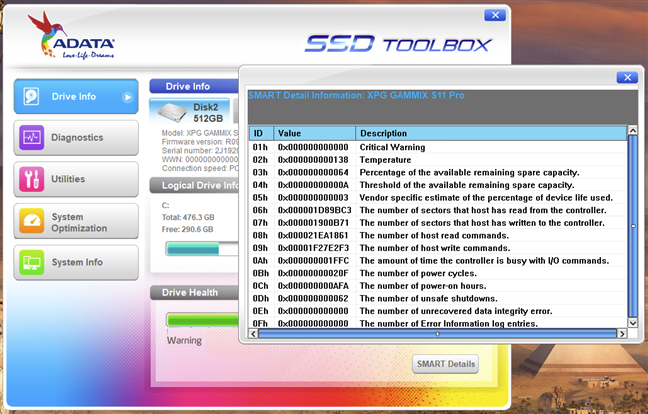
A merevlemez-meghajtó vagy az SSD -meghajtó (SSD)SMART -állapotának ellenőrzésének harmadik módját a Windows 10 kínálja . Nem jelenít meg részleteket, de meg tudja mondani, hogy a meghajtóinak SMART állapota rendben van-e vagy sem. A SMART ellenőrzéséhez nyissa meg a (open )Parancssort(Command Prompt) , és futtassa a következő parancsot: wmic diskdrive get model, status . A parancs megjeleníti a számítógéphez csatlakoztatott meghajtók listáját, és mindegyik SMART állapotát mutatja.(SMART)
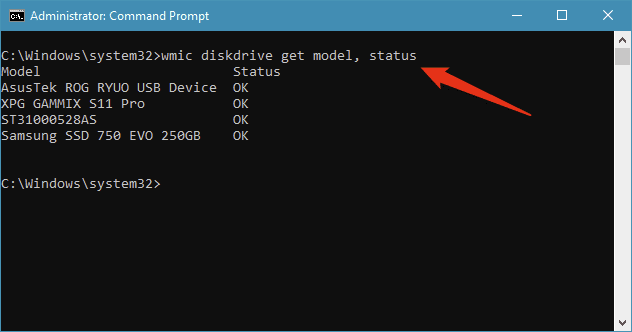
Ez az utolsó módszer a SMART állapot ellenőrzésére valószínűleg a leggyorsabb módja a Windows 10 rendszerben(Windows 10) annak ellenőrzésére, hogy a meghajtók meghibásodnak-e.
SSD vagy HDD SMART teszt futtatása
Ha nem elégedett meghajtói SMART állapotának olvasásával, lefuttathat egy SSD vagy HDD SMART tesztet is. Ezt könnyebb mondani, mint megtenni, mert erre a célra speciális alkalmazásra van szüksége. Ennek megfelelően úgy ítéltük meg, hogy ez egy külön cikkre érdemes téma, amelyet ezen a linken érhet el: Tesztelje HDD-jét vagy SSD-jét és ellenőrizze állapotát(Test your HDD or SSD and check its health status) .
A SMART(SMART) értékek és attribútumok olvasása
A merevlemez állapotát folyamatosan tesztelik és több érzékelővel figyelik. Az értékeket tipikus algoritmusok segítségével mérjük, majd az eredményeknek megfelelően módosítjuk a megfelelő attribútumokat.
Bármely SMART megfigyelő programban olyan attribútumokat kell látnia, amelyek az alábbi mezők közül legalább néhányat tartalmaznak:
- Azonosító:(Identifier:) az attribútum meghatározása. Általában szabványos jelentése van, és 1 és 250 közötti számmal van jelölve (például a 9 a bekapcsolási szám(Power-on Count) ). Ennek ellenére minden lemezfigyelő és tesztelő eszköz megadja az attribútum nevét és szöveges leírását.
- Küszöb:(Threshold:) az attribútum minimális értéke. Ha ezt az értéket eléri, akkor a meghajtó meghibásodni fog.
- Érték:(Value:) az attribútum aktuális értéke. Az algoritmus ezt a számot a nyers adatok alapján számítja ki. Egy új merevlemeznek magas számnak kell lennie, az elméleti maximumnak (gyártótól függően 100, 200 vagy 253), amely élettartama során csökken.
- Legrosszabb:(Worst:) az attribútum valaha rögzített legkisebb értéke.
- Adatok:(Data:) szenzor vagy számláló által szolgáltatott nyers mért értékek. Ezeket az adatokat a HDD(HDD) vagy SSD gyártója által tervezett algoritmus használja . Tartalma az attribútumtól és a meghajtó gyártójától függ. A rendszeres felhasználóknak ezt ki kell hagyniuk.
- Zászlók:(Flags:) az attribútum célja. Ezt általában a gyártó állítja be, ezért meghajtónként változik. Mindegyik attribútum vagy kritikus, és előre jelezheti a közelgő meghibásodást (például az ID 5 átcsoportosított szektorok száma), vagy statisztikai jellegű, amely nincs közvetlen hatással az állapotra (például ID 174 váratlan áramkimaradások száma).

Ha megpróbálja megérteni bármely SMART attribútum állapotát, ellenőrizze ennek a három mezőnek az értékét: érték, küszöbérték és zászlók(to understand the status of any S.M.A.R.T. attribute, check the values of these three fields: value, threshold, and flags) . Ne feledje továbbá, hogy általában a kisebb értékek a megbízhatóság csökkenését jelzik(smaller values are an indication of a decrease in reliability) .
A SMART(SMART) használata a HDD vagy SSD meghibásodásának előrejelzésére (alapvető ellenőrizendő értékek)
Nem minden SMART . Az attribútumok kritikusak a hiba előrejelzésében. A merevlemez meghibásodási arányáról szóló két fent említett tanulmány és más források egyetértenek abban, hogy a meghibásodott meghajtók azonosításában fontos segítség a következők:
-
Átcsoportosított szektorszámok(Reallocated sector counts) . Az újraelosztásra akkor kerül sor, ha a meghajtó logikája az ismétlődő lágy vagy kemény hibák következtében megsérült szektort egy új fizikai szektorra képezi le a tartalék szektorokból. Ez az attribútum azt tükrözi, hogy hányszor történt újraleképezés. Ha az értéke növekszik, az a HDD vagy SSD elhasználódására utal.
-
Jelenlegi függőben lévő szektorok száma(Current Pending Sector Count) . Ez számolja az "instabil" szektorokat, vagyis a sérült, olvasási hibával rendelkező szektorokat, amelyek újraleképezésre, egyfajta "próbáló" rendszerre várnak. A SMART algoritmusok vegyesen értik ezt a sajátos tulajdonságot, mivel ez néha nem meggyőző. Ennek ellenére korábbi figyelmeztetést adhat a lehetséges problémákra.
-
Javíthatatlan hibák jelentették(Reported Uncorrectable Errors) . Ez azoknak a hibáknak a száma, amelyeket lehetetlen helyreállítani, és hasznos, mert úgy tűnik, hogy minden gyártónál ugyanazt jelenti.
-
Erase Fail Count . Ez kiváló mutatója a szilárdtestalapú meghajtó idő előtti halálának. Számolja a sikertelen adattörlési kísérletek számát, és a növekvő érték azt jelzi, hogy az SSD-ben lévő flash memória az élettartama végéhez közeledik.
-
Kopásszintezési szám(Wear Leveling Count) . Ez az SSD-k esetében is különösen hasznos. A gyártók beállítják az SSD várható élettartamát a SMART adatokban. A kopásszint-számláló(Wear Leveling Count) a meghajtó állapotának becslése. Kiszámítása egy olyan algoritmus segítségével történik, amely figyelembe veszi az előre meghatározott várható élettartamot és azon ciklusok számát (írás, törlés stb.), amelyeket az egyes memóriaflash-blokkok végrehajthatnak, mielőtt elérnék az élettartamát.
-
A lemez hőmérséklete(Disk temperature) erősen vitatott paraméter. Ennek ellenére úgy vélik, hogy a 60 °C feletti értékek csökkenthetik a HDD vagy SSD élettartamát, és növelhetik a károsodás valószínűségét. Javasoljuk, hogy ventilátort használjon a meghajtók hőmérsékletének csökkentésére, és remélhetőleg meghosszabbítja élettartamukat.
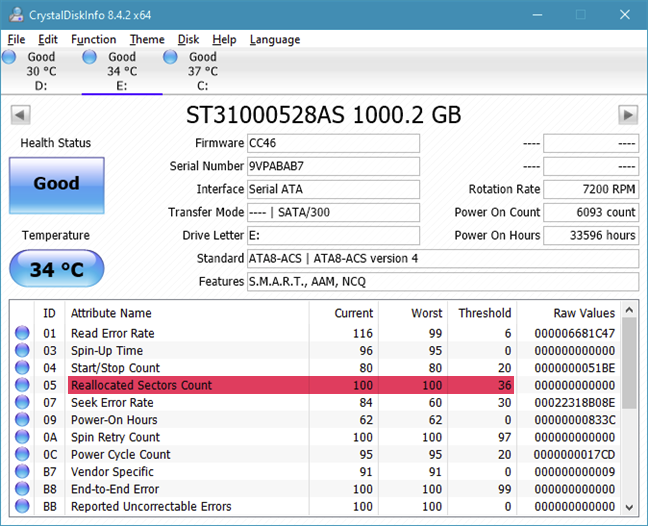
A fent említett SMART . attribútumok viszonylag könnyen értelmezhetők. Ha értékük növekedését észleli, lehetséges, hogy a meghajtó meghibásodik, ezért jobb, ha elkezdi a biztonsági mentést. Bár ezek a meghajtó megbízhatóságának hasznos mutatói, ne felejtsük el, hogy nem bolondbiztosak.
Történelmi megjegyzés a SMART-ról
A SMART(SMART) -ot 1992-től kezdődően fejlesztették ki, bár most már tudja, hogy minden modern szilárdtestalapú meghajtó és merevlemez-meghajtó tartalmazza. Története számos olyan nevet ölel fel, mint például a Predictive Failure Analysis vagy az IntelliSafe , valamint az összes jelentős merevlemez-gyártó bemeneti adatai: IBM , Seagate , Quantum , Western Digital . Végül a dokumentációja 2004-ben jelent meg először a Parallel ATA szabványon belül, és ezt követően rendszeresen felülvizsgálták. A legutóbbi 2011-ben jelent meg.
Van még valami, amit tudni szeretnél az SSD -ről és a HDD SMART -ról ?
Ez volt a rövid tanulmányunk a SMART belső működéséről és a merevlemez-meghibásodások megfigyelésére, tesztelésére és előrejelzésére vonatkozó képességeiről. A fő szempont, amelyet érdemes észben tartani, az az, hogy ez az önellenőrző rendszer segíthet a HDD állapotának áttekintésében . Ha ezeket a SMART adatokat szeretné felhasználni annak megállapítására, hogy a saját meghajtóján vannak-e problémák, olvassa el az oktatóanyagban javasolt cikkeket. Ha kérdése van, használja az alábbi megjegyzés űrlapot, és vitassuk meg.
Related posts
Tesztelje HDD-jét vagy SSD-jét, és ellenőrizze annak egészségi állapotát
Mi az SSD TRIM, miért hasznos, és hogyan ellenőrizhető, hogy be van-e kapcsolva
ASUS FX HDD áttekintés: A hordozható merevlemez RGB és AURA Sync funkcióval!
A RAM tesztelése a Windows memóriadiagnosztikai eszközzel -
5 módszer a külső merevlemez vagy USB-meghajtó eltávolítására a Windows 10 rendszerből
3 ok, amiért egynél több partíciót kell létrehozni a számítógépen
Mi az ICM fájl? Hogyan használható színprofil telepítésére Windows 10 rendszerben?
Helyi nyomtató hozzáadása Windows 10 rendszerű számítógépéhez USB-kábel segítségével
Használja a Windows 10 tápfeszültség csúszkáját az akkumulátor kíméléséhez vagy a teljesítmény növeléséhez
A partíció törlésének két módja a Windows rendszerben, harmadik féltől származó alkalmazások nélkül
Probléma javítása: A fogd és vidd nem működik Windows rendszerben -
A mikrofon és a hangszórók konfigurálása a Skype for Windows 10 alkalmazásban
5 módszer bármely meghajtó átnevezésére a Windows 10 rendszerben
Milyen típusú Windows 10 számítógépem, laptopom vagy táblagépem? 8 módja annak, hogy megtudd -
3 módja annak, hogy megnézze, melyik processzor van a számítógépben, milyen sebességgel, hőmérséklettel stb.
Hogyan léphet be az UEFI/BIOS-ba a Windows 11 rendszerből (7 módon) -
7 módszer, amellyel nyomon követheti rendszere teljesítményét a Feladatkezelővel
A DirectX diagnosztikai eszközzel kapcsolatos problémák elhárítása
A Windows Mobility Center használata Windows 10 rendszerben -
A Windows 11 és a Windows 10 telepítése USB-meghajtóra (Windows To Go)
